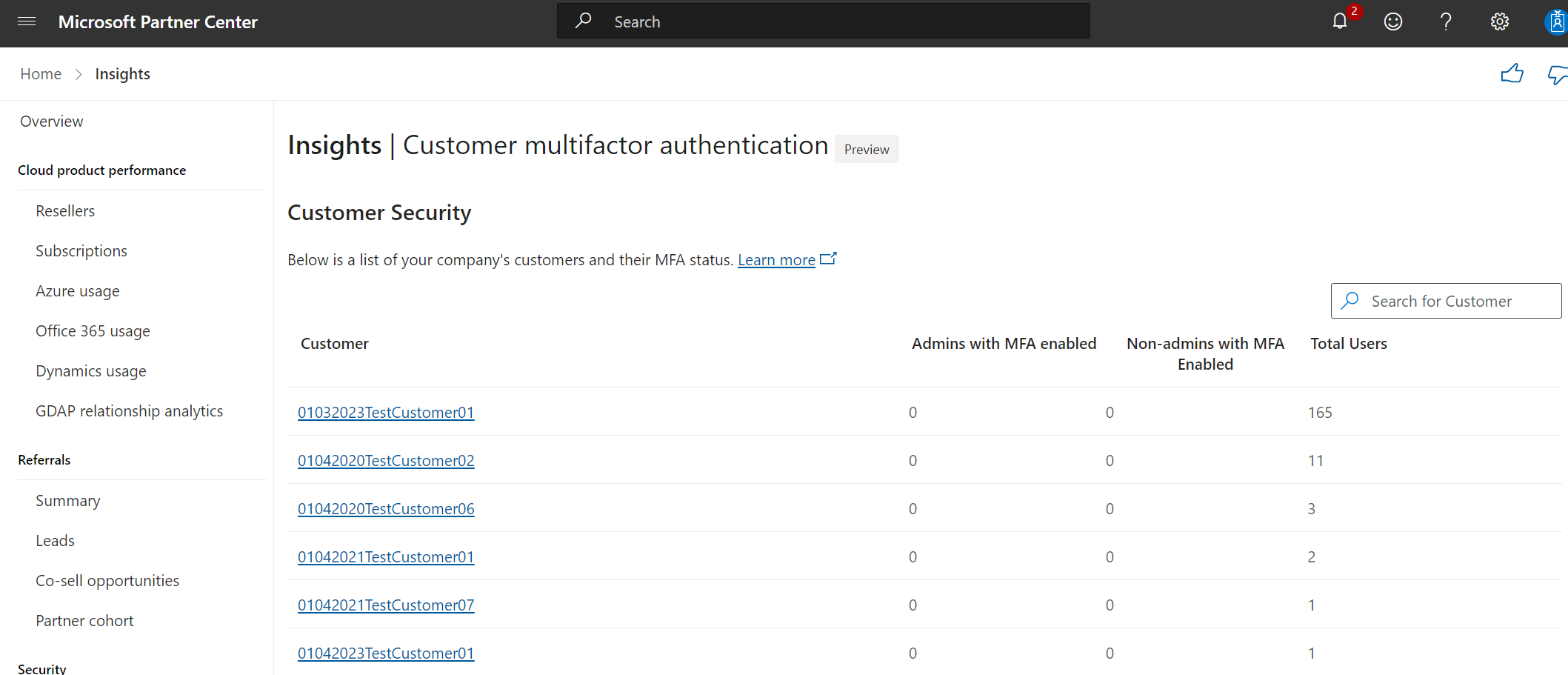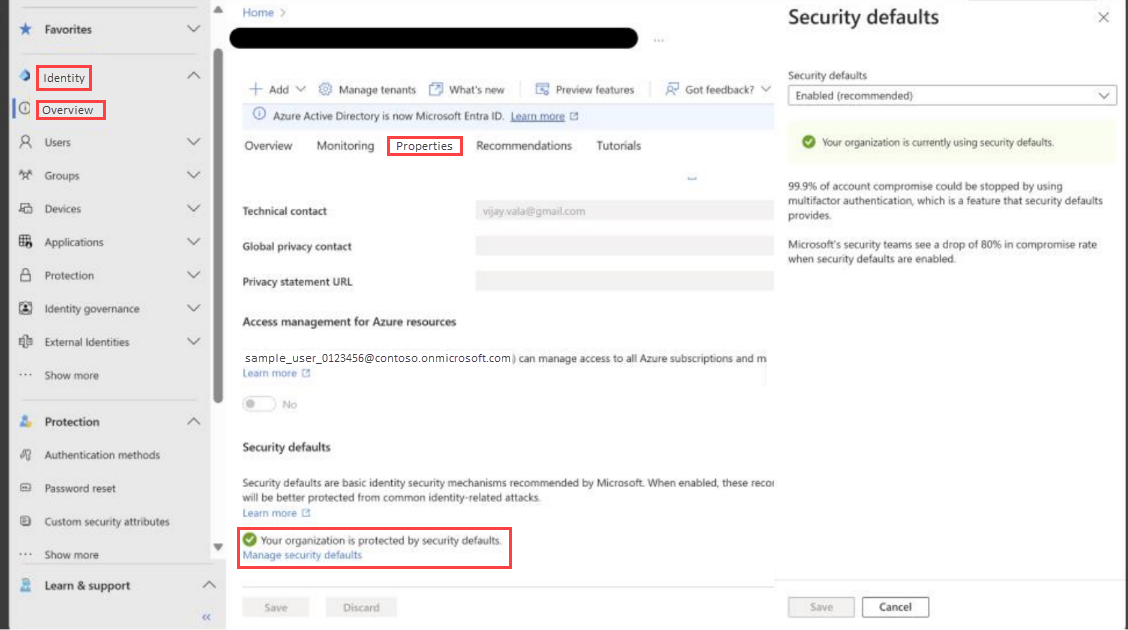Estadísticas de autenticación multifactor del cliente
En este artículo se describen los procedimientos recomendados de seguridad extendidos para configurar la autenticación multifactor (MFA) en los inquilinos de los clientes.
La página estadísticas de MFA del cliente del Centro de partners ofrece una vista agregada de la seguridad del inquilino de los clientes. Este recurso le permite usar los datos para tomar medidas proactivas para ayudar a garantizar el cumplimiento de MFA en todas las cuentas de cliente y fortalecer las defensas contra posibles riesgos.
Para obtener más información sobre la importancia de implementar procedimientos de seguridad recomendados, como MFA y protocolos de autenticación modernos, para ayudar a evitar ataques, consulte Seguridad en su organización. En este artículo se describe cómo evaluar la seguridad de los inquilinos del asociado e identificar las áreas en las que debe tomar medidas.
Abra la página .
Vaya a Estadísticas de MFA del cliente.
En la página se resalta información clave sobre la posición de seguridad de MFA de los clientes en una tabla que tiene estas columnas:
- Cliente: el nombre del cliente.
- Administradores con MFA habilitado: el número de administradores del inquilino del cliente que tienen MFA habilitado.
- No administradores con MFA habilitado: el número de usuarios que no son administradores del inquilino del cliente que tienen MFA habilitado.
- Total de usuarios: el número total de usuarios del inquilino del cliente.
Puede buscar estadísticas de un cliente específico mediante el cuadro buscar .
Administración de la posición de seguridad de MFA de un cliente
Para habilitar MFA para los clientes, debe tener el rol de privilegios de administrador delegado (GDAP) adecuado.
Para habilitar MFA para un cliente mediante la barra de comandos:
Seleccione el cliente y, a continuación, seleccione Administrar los valores predeterminados de seguridad o Administrar el acceso condicional.
Para mostrar todos los usuarios asociados a un cliente:
Seleccione el cliente y, a continuación, seleccione Ver todos los usuarios.
Aparecen los cálculos de puntuación de MFA, incluidos los usuarios que tienen cuentas deshabilitadas. Se recomienda eliminar todos los usuarios que tengan cuentas deshabilitadas si no son necesarias.
Como alternativa, si tiene permisos de GDAP en el inquilino del cliente con un rol de administrador adecuado, puede iniciar sesión en el Centro de administración de Microsoft Entra en nombre del cliente (también conocido como Administrador en nombre de o AOBO).
Configuración de los valores predeterminados de seguridad
Se recomienda encarecidamente habilitar los valores predeterminados de seguridad a menos que haya implementado otras protecciones de seguridad para el inquilino de Proveedor de soluciones en la nube (CSP) que incluyaN MFA, como el acceso condicional.
Para configurar los valores predeterminados de seguridad en el directorio del cliente, debe tener asignado al menos el rol Administrador de seguridad. Si no tiene el rol de administrador adecuado, trabaje con el cliente para que un usuario de esa organización que tenga el rol de administrador adecuado pueda iniciar sesión en el Centro de administración de Microsoft Entra para que su inquilino configure MFA.
Para habilitar los valores predeterminados de seguridad:
Seleccione un cliente de la lista de clientes.
Seleccione Administración de servicios.
En Administrar servicios, seleccione Microsoft Entra ID.
Inicie sesión en el Centro de administración de Microsoft Entra mediante el rol de GDAP adecuado.
Vaya a Propiedades de información general de>identidad>.
Seleccione Administrar valores predeterminados de seguridad.
En el panel Valores predeterminados de seguridad, seleccione Habilitado (recomendado) en el cuadro y, a continuación, seleccione Guardar.